Gitlab 自动化部署和局域网访问 Gitlab Pages
介绍
前些天好不容易升级了 Gitlab,组件库文档也搭建好了,只差自动化部署。由于只是想给团队内部使用,所以 gitlab 部署时并没有使用域名,而 gitlab pages 访问却需要填具体域名,如果填 IP 的话是访问不到的。下面记录下简单的配置过程。
安装
安装前先查看是否已经安装了
gitlab-runner -v
如果还没安装的话,可以根据官方的方法进行安装
# Download the binary for your system
sudo curl -L --output /usr/local/bin/gitlab-runner https://gitlab-runner-downloads.s3.amazonaws.com/latest/binaries/gitlab-runner-linux-amd64
# Give it permissions to execute
sudo chmod +x /usr/local/bin/gitlab-runner
# Create a GitLab CI user
sudo useradd --comment 'GitLab Runner' --create-home gitlab-runner --shell /bin/bash
# Install and run as service
sudo gitlab-runner install --user=gitlab-runner --working-directory=/home/gitlab-runner
sudo gitlab-runner start
配置
修改 gitlab.rb 的配置文件
vi /etc/gitlab/gitlab.rb
gitlab pages 的域名我们假设为 http://kk-gitlab.cn,你也可以根据自己的喜好来填,切记不能是 IP 地址!
修改如下
##! Define to enable GitLab Pages
pages_external_url "http://kk-gitlab.cn"
gitlab_pages['enable'] = true
保存后,执行以下命令
# 刷新配置
gitlab-ctl reconfigure
# 重启 gitlab
gitlab-ctl restart
然后我们需要先启动 gitlab-runner 服务
gitlab-runner start
启动成功后我们就需要开始注册 runner 了,具体执行命令可通过下图步骤获得,需要注意的是登录的账号必须为管理者账号,否则看不到那个“设置”按钮

点击第三步,弹出提示窗,在最底下找到类似下面的语句,复制到服务器执行
sudo gitlab-runner register --url http://xx.xx.xx.xxx/ --registration-token xxxxxxxxxxxxxx
执行后需要你输入一些信息,步骤如下
- 输入url地址(enter 跳过)
- 输入token(enter 跳过)
- 输入描述,任意即可
- 输入标签(enter 跳过)
- 选择Runner executor,这里选择 shell
操作完后,刷新 Runners 页面,就可以看到新注册的 runner 了
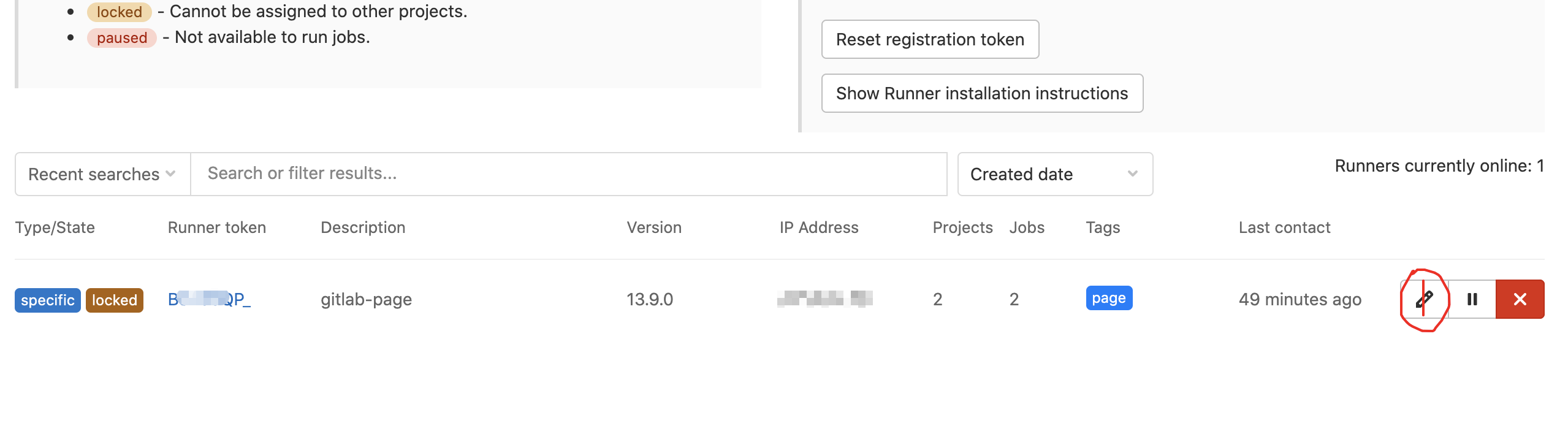
点击编辑,进入 runner 的设置,设置保存后,在页面下面选择要应用 runner 的项目 enable 即可

我们可以检查下 runner 的状态
gitlab-runner verify
此时我们重新提交代码时,gitlab-runner 应该会自动执行部署了,部署成功如下图
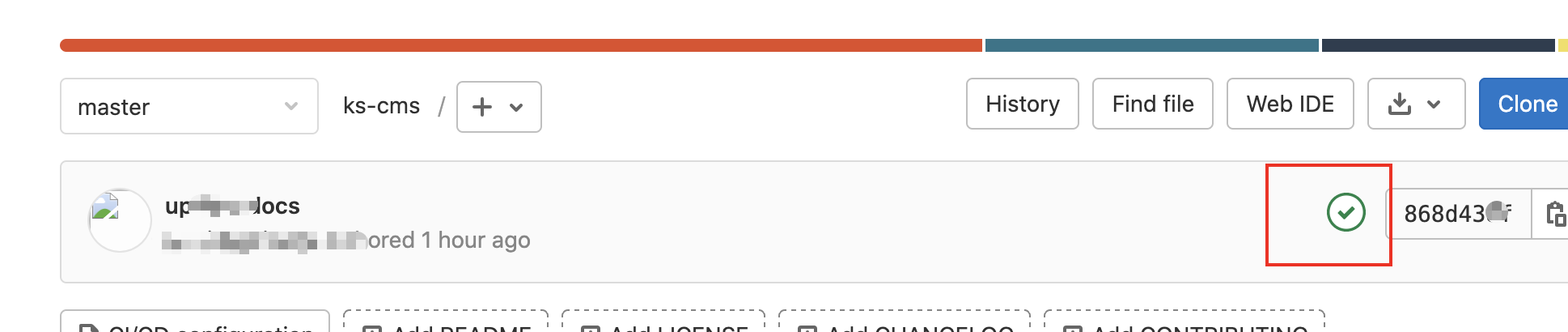
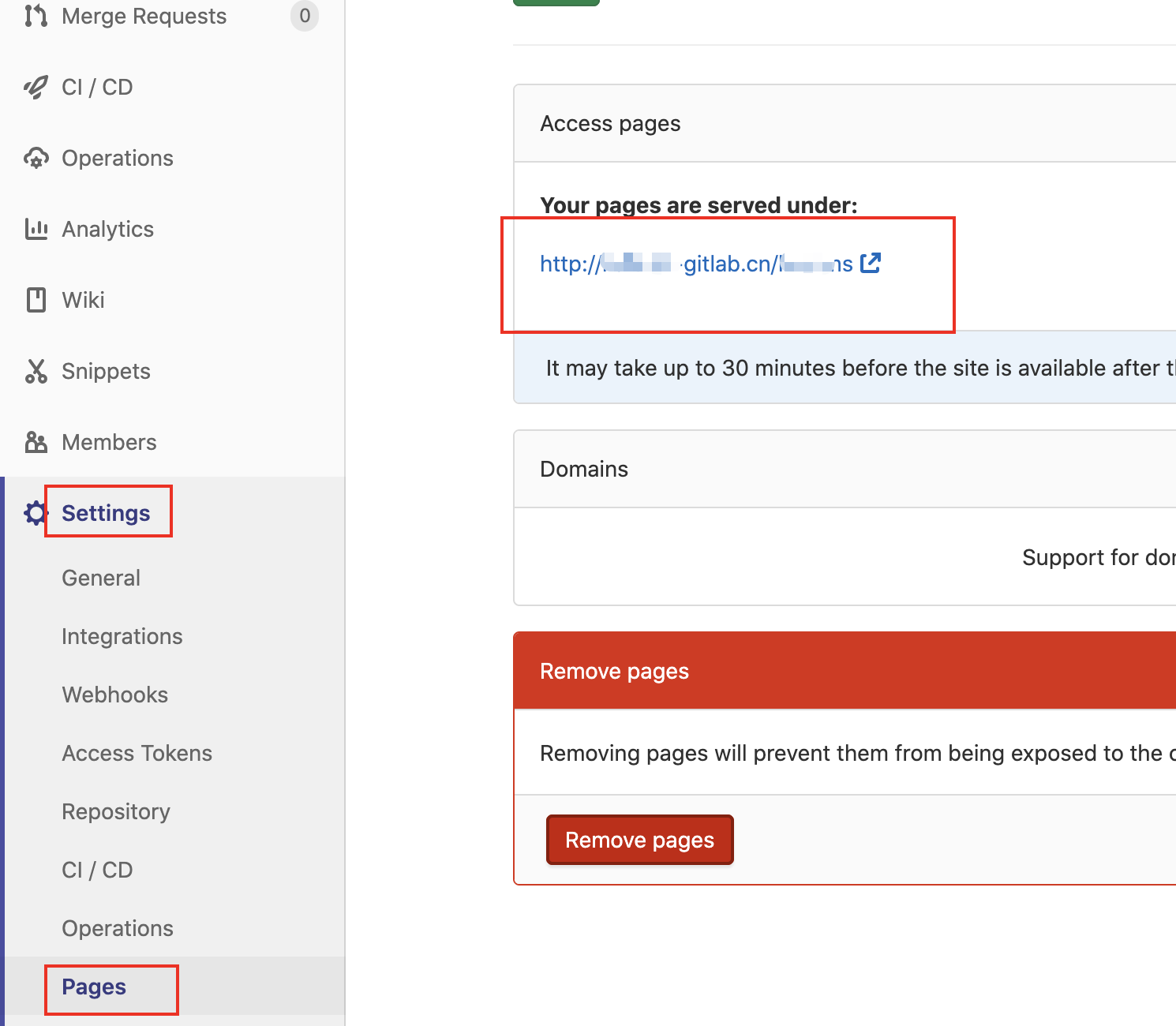
在上图我们可以看到 gitlab-page 的访问地址,直接访问是不行的,因为是我们乱写的域名,此时我们如果只在本地访问的话,可以修改服务器和本地机器的 hosts,将 gitlab-page 的域名指向我们服务器的IP
# 服务器端 hosts 增加
127.0.0.1 gitlab-page 的地址
# 本地的 hosts 增加
服务器IP gitlab-page地址
至此,本地可以直接访问你的 gitlab pages 了,当然这种方式不是很好的地方是每个项目都要修改一次 hosts,后面或许会通过 nginx 来做转发,待续。。

